Come recuperare e copiare le password che sono state salvate nei browser Chrome, Firefox e Internet Explorer.
Quando si accede a un servizio web dopo aver digitato email (o nome utente) e password il browser chiede se salvare la password in modo da non dover effettuare il login un'altra volta quando si apre quella stessa pagina. Le credenziali di accesso salvate vengono archiviate nei vari browser.
Una persona prudente annota sempre le password in un file di testo per poi salvarle in una cartella. Un ottima scelta è quella di caricare la cartella con le password in un servizio cloud come Google Drive, Dropbox o OneDrive. Per sicurezza possiamo criptare la cartella con un'altra password che stavolta però ci dobbiamo ricordare a mente oppure si può nascondere nel computer in un file con un nome di fantasia che non faccia minimamente pensare a quello che contiene.
Nella ipotesi che alcune password non siano state salvate in un file di testo possiamo sempre riparare e recuperarle dai browser in cui sono state archiviate.
COME RECUPERARE LE PASSWORD CON CHROME
Si clicca sul menù in alto a destra con l'icona a forma di tre linee orizzontali e si sceglie Impostazioni. Si scorre la pagina fino a trovare la sezione Password e moduli > Gestisci password
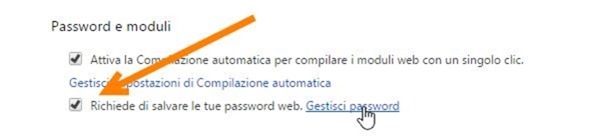
Bisogna naturalmente che ci sia la spunta su Richiede di salvare le tue password in modo che il browser lo possa aver fatto. Alternativamente si può digitare nella barra del browser questo indirizzo
chrome://settings/passwords
che porterà comunque all'apertura di una pagina come questa

Le password sono mostrate su tre colonne. La prima è il sito in cui si è effettuato l'accesso, la seconda è l'email o l'username mentre la terza e la password vera e propria che però è nascosta. Per cercare una password specifica bisogna digitare il nome del sito. In genere basta anche solo iniziare con le prime lettere per filtrare le password e visualizzare solo quella che interessa
![filtrare-password[4] filtrare-password[4]](https://blogger.googleusercontent.com/img/b/R29vZ2xl/AVvXsEg485IVLJ0iP98WiMEjjPDTI5OF3j6Ej1CIlTCC55JJ-RrTdeTL3afRuU8dEOBbB9SPVJ65LV7l0UdlMjMuVkpffUWkwq5EM3WUmsYCwcsGqYV3BLOvAarDV-m0Uy7qfJA231Vetj5RQ78/?imgmax=800)
Passando con il mouse sopra ai puntini della password si visualizzerà la scritta Mostra. Se ci si clicca sopra si potrà visualizzare la password in modo esplicito

Prima di poterlo fare però dobbiamo digitare un'altra volta la password di accesso e sincronizzazione a Chrome. A questo punto non resta che copiarla e cliccare su Nascondi

per ritornare alla visualizzazione nascosta della combinazione di caratteri di accesso.
COME RECUPERARE LE PASSWORD CON FIREFOX
Per recuperare le password con Firefox si deve andare su Strumenti > Opzioni > Sicurezza

Alternativamente si può digitare nella barra del browser questo indirizzo
about:preferences#security
Ci deve essere la spunta a Ricorda le password dei siti affinché il browser salvi le credenziali. Si clicca poi su Password salvate per visualizzare tutti i domini in cui abbiamo salvato i dati di login

Se si mette la flag su Utilizza una password principale nel momento in cui proveremo a accedere a informazioni riservate salvate nel browser dovremo digitarla, un po' come avviene con Chrome. È quindi consigliabile farlo se non siamo i soli ad usare il computer in questione. Per la visualizzazione delle password dovremo cliccare su Password salvate

Si andrà poi su OK o digiteremo la password principale se abbiamo optato per questa impostazione.
![mostrare-password[4] mostrare-password[4]](https://blogger.googleusercontent.com/img/b/R29vZ2xl/AVvXsEitrz4BD-oRWUQOLuKmwjEgtUYTxr0YxPOfchFvt3cd9vUYQuGDMLG7tIUPwSZM5eh2mMQPHscsBEzd1xqmTFylbPQk8-8kRySwyEKEtBh-hShl0CihctMYO5BUAiX88XcFfuXp_NjDQcM/?imgmax=800)
Dopo averla copiata si clicca su Nascondi password e si chiude la finestra.
COME RECUPERARE LE PASSWORD SU INTERNET EXPLORER
Purtroppo Internet Explorer non ha uno strumento nativo per recuperare le password salvate però si possono usare dei tool gratuiti creati appositamente a questo scopo. Segnalo IE PassView e IE Password Dump. Con il secondo programma in fase di installazione dobbiamo stare attenti a non installare programmi sponsor aggiuntivi. IE PassView potrebbe essere rilevato come pericoloso dall'antivirus che potremmo dover momentaneamente disabilitare. Il programma mostrerà un file con tutte le password salvate in chiaro. Prima di utilizzarlo va chiuso ovviamente chiuso il browser IE.


Nessun commento :
Posta un commento
Non inserire link cliccabili altrimenti il commento verrà eliminato. Metti la spunta a Inviami notifiche per essere avvertito via email di nuovi commenti.
Info sulla Privacy